Facebook에는 사업주, 영향력 있는 사람, 콘텐츠 제작자로서의 삶을 더 쉽게 만드는 데 사용할 수 있는 다양한 도구가 있습니다. 예를 들어 페이스북 챗봇 은 일부 책임을 덜어줄 수 있고 당신을 위한 청중을 늘리세요 은 책임을 덜 수 있습니다.
최근 Facebook은 소셜 미디어 계정, 특히 Facebook과 Instagram에서 팔로어와 소통하는 데 도움이 되는 Meta Business Suite(이전의 Facebook Business Suite)라는 새로운 도구를 추가했습니다.
Meta Business Suite를 사용하면 콘텐츠를 미리 구성하고 예약하여 시간과 노력을 절약할 수 있습니다. 이 기사에서는 Meta Business Suite가 무엇인지, 이를 사용하여 Instagram 게시물과 스토리를 예약하여 소셜 미디어 관리를 더 쉽게 만드는 방법을 설명합니다.
메타 비즈니스 스위트란 무엇입니까?
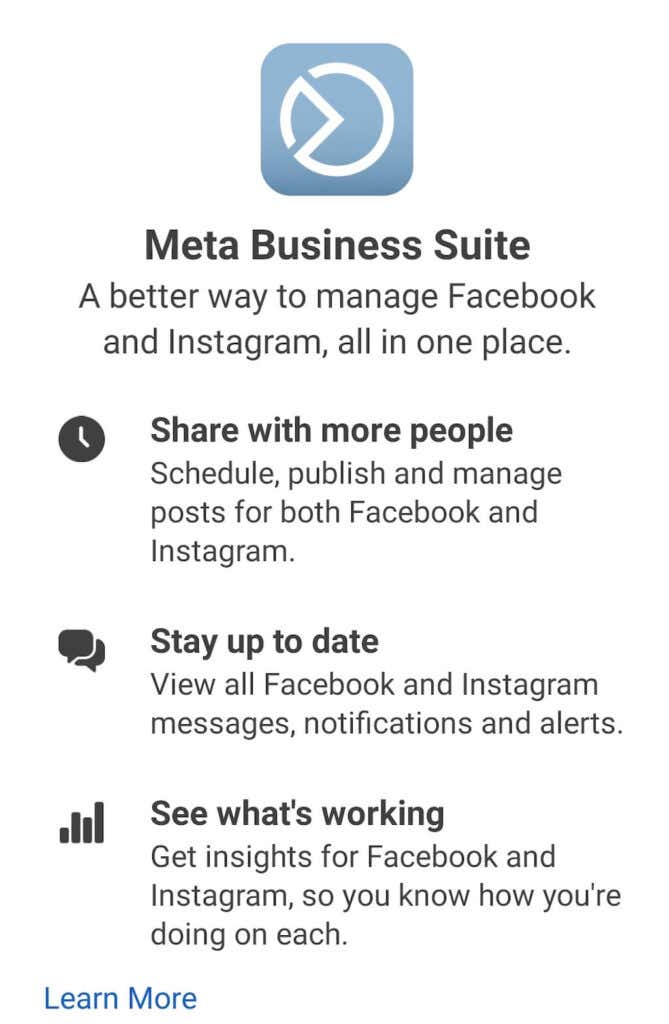
이름이 헷갈린다면 페이스북 회사가 최근 회사 이름을 Meta로 바꾸면서 Facebook Business Suite가 Meta Business Suite가 되었습니다. 그러나 여전히 동일한 제품입니다. Meta Business Suite는 누구나 무료로 사용하여 Facebook, Messenger, Instagram 계정을 한 곳에서 관리할 수 있는 도구입니다.
Meta Business Suite에는 다양한 기능이 포함되어 있습니다. 비즈니스 스위트를 사용하여 알림을 보고, 메시지에 응답하고, 댓글 관리, 게시물과 스토리를 예약할 수 있습니다. 비즈니스 프로필을 운영하는 경우 Business Suite를 사용하여 특정 시간에 광고가 나가도록 예약하여 소셜 미디어 마케팅 전략을 최적화할 수도 있습니다.
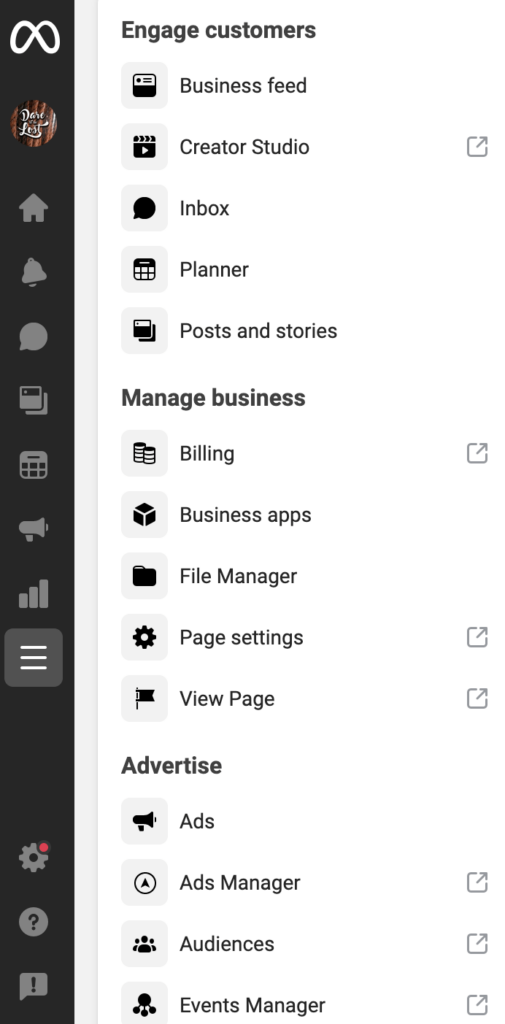
Meta Business Suite를 적극적으로 사용하기 시작한 후에는 다양한 지표를 모니터링하여 Facebook 및 Instagram 비즈니스 계정에 가장 적합한 마케팅 전략이 무엇인지 확인할 수 있습니다. Meta Business Suite는 데스크톱과 모바일 앱 모두에서 사용할 수 있습니다. 비즈니스 스위트를 사용하여 소셜 네트워크의 작업 흐름을 개선하는 방법은 다음과 같습니다.
Instagram 계정과 Meta Business Suite 연결
Meta Business Suite를 사용하여 Instagram 콘텐츠를 예약하려면 해당 콘텐츠를 Instagram 프로필에 연결해야 합니다. 이를 위해 모바일 앱과 데스크톱 앱을 모두 사용할 수 있습니다.
모바일에서 Instagram 계정과 Meta Business Suite를 연결하세요
아직 스마트폰이 없다면 Meta Business Suite 앱을 다운로드하여 설치하세요. 또는 앱의 브라우저 버전을 사용할 수 있으며, 이 경우 아래 데스크톱 섹션에서 지침을 찾을 수 있습니다..
Meta Business Suite 앱을 사용하는 경우 Instagram 계정에 연결하는 방법은 다음과 같습니다.
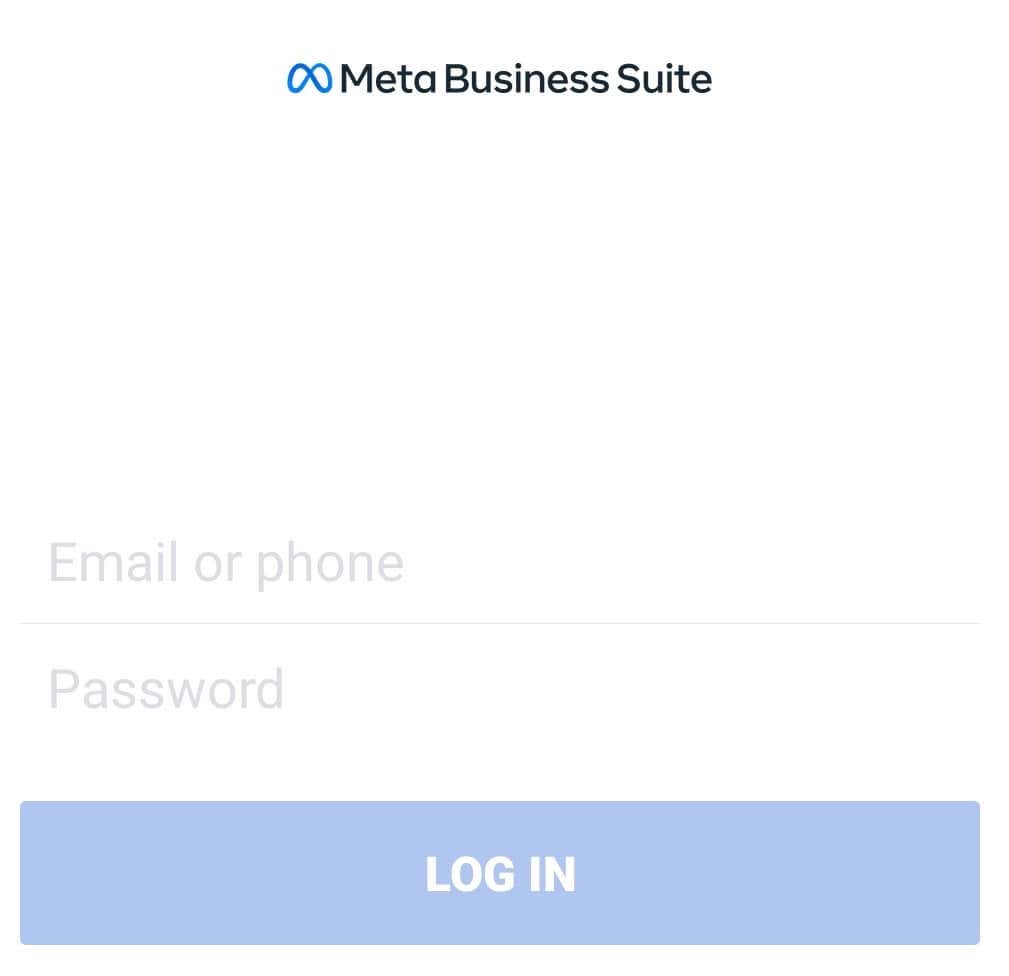
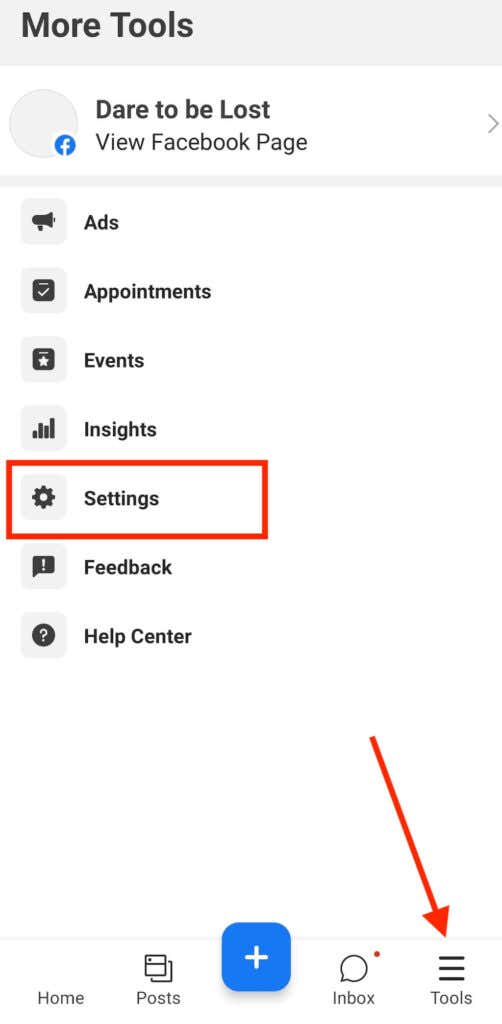
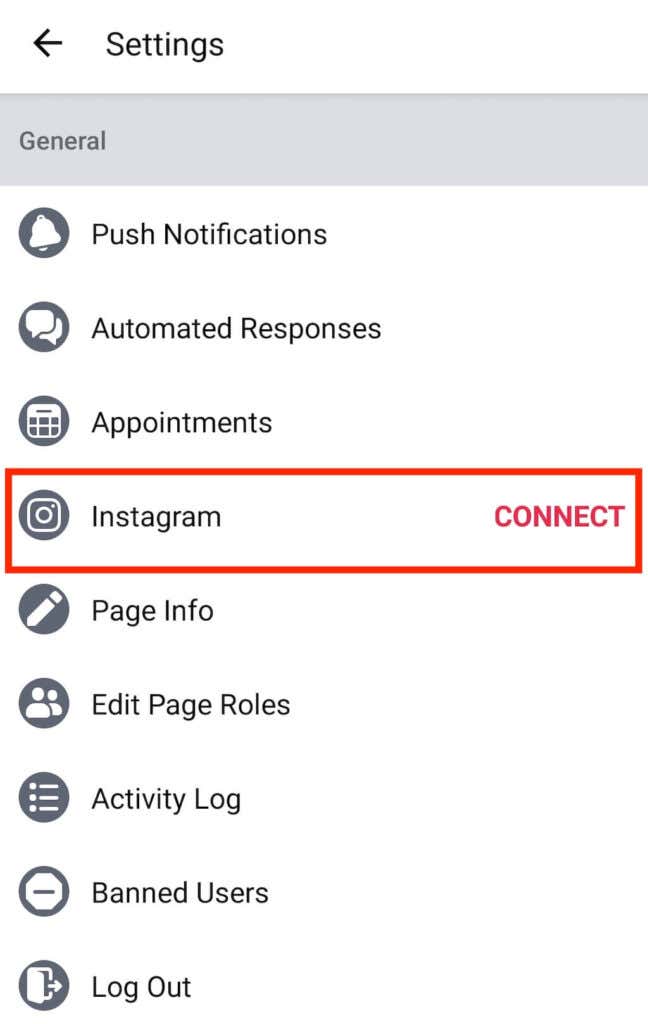
확인하면 앱에서 Instagram 계정에 로그인하라는 메시지를 표시합니다. 세부 정보를 입력하면 Instagram 계정이 Meta Business Suite에 연결됩니다.
데스크톱에서 Instagram 계정과 Meta Business Suite를 연결하세요
데스크톱 앱 사용을 선호하는 경우 Instagram 계정을 컴퓨터의 Meta Business Suite에 연결하는 방법은 다음과 같습니다.
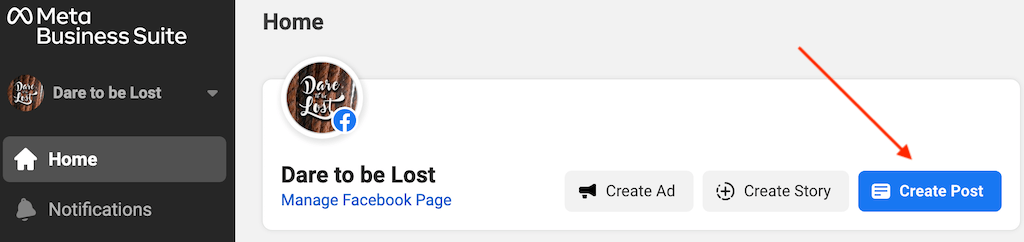
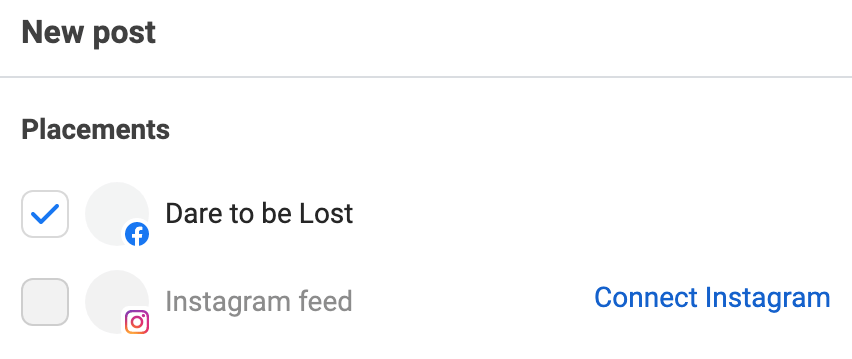
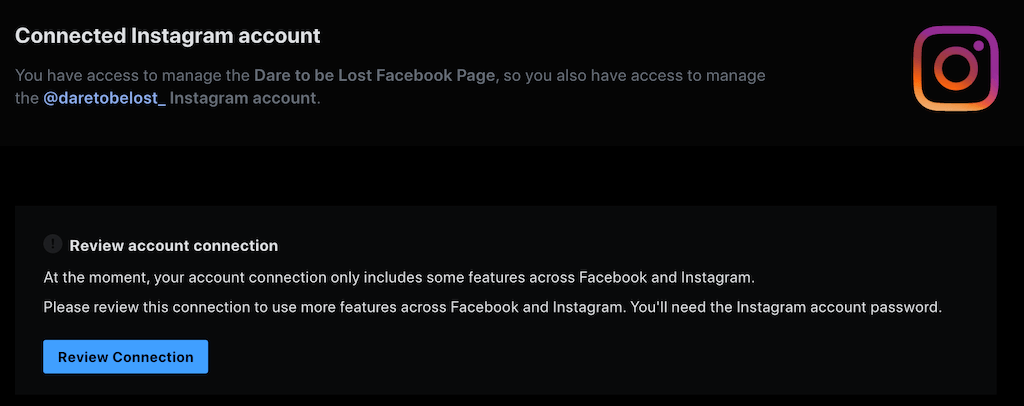
그러면 귀하의 Facebook 페이지와 Instagram 계정이 Meta Business Suite에 연결되었다는 확인 메시지가 표시됩니다.
Meta Business Suite로 Instagram 게시물을 관리하는 방법
Meta Business Suite는 인스타그램 마케팅에 사용할 수 있는 전체 도구 세트를 제공하지만 그 중 가장 유용한 도구는 콘텐츠 캘린더를 만들고 콘텐츠(포스트 및 스토리) 일정을 미리 예약할 수 있는 기능입니다. 일정 기능은 데스크톱(Windows 및 Mac)과 스마트폰(Android 및 iOS) 사용자 모두 사용할 수 있으며 지침은 모든 플랫폼에서 유사합니다..
메타 비즈니스 스위트에서 Instagram 게시물을 만드는 방법
Meta Business Suite를 사용하여 새 Instagram 게시물을 만들려면 아래 단계를 따르세요.
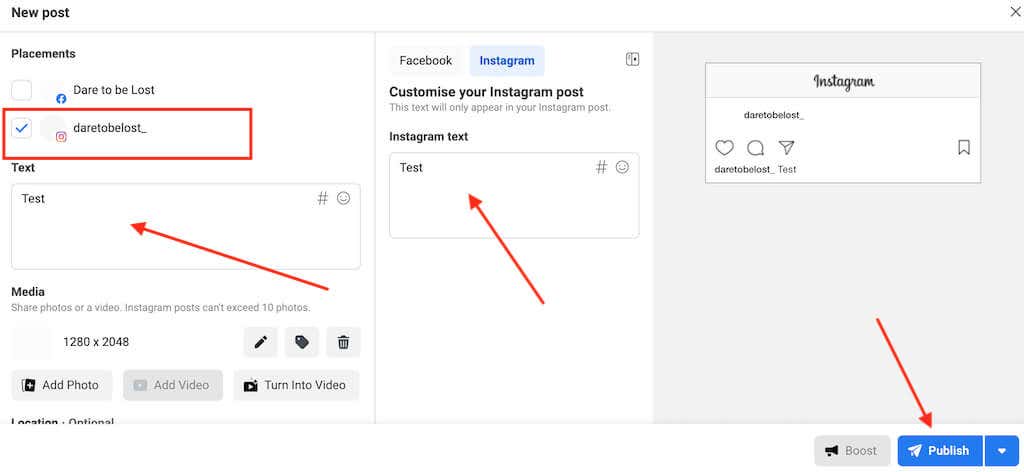
여기에서 콘텐츠를 실시간으로 게시하거나 초안으로 저장하거나 나중에 게시되도록 예약할 수 있습니다. 콘텐츠를 바로 업로드하려면 게시 버튼을 선택하세요(또는 모바일에서는 지금 게시 ).
메타 비즈니스 스위트에서 Instagram 게시물을 예약하는 방법
당신이 인스타그램의 영향력 있는 사람 이거나 그렇게 되기 위해 노력하고 있다면 게시 시간 가 얼마나 중요한지 아실 것입니다. 이 경우 게시물을 즉시 게시하는 대신 나중에 게시하도록 예약할 수 있습니다.
Meta Business Suite를 사용하여 Instagram 게시물을 예약하려면 아래 단계를 따르세요.
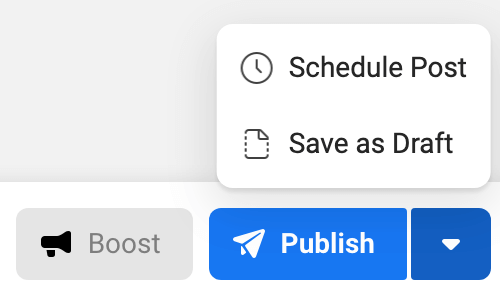
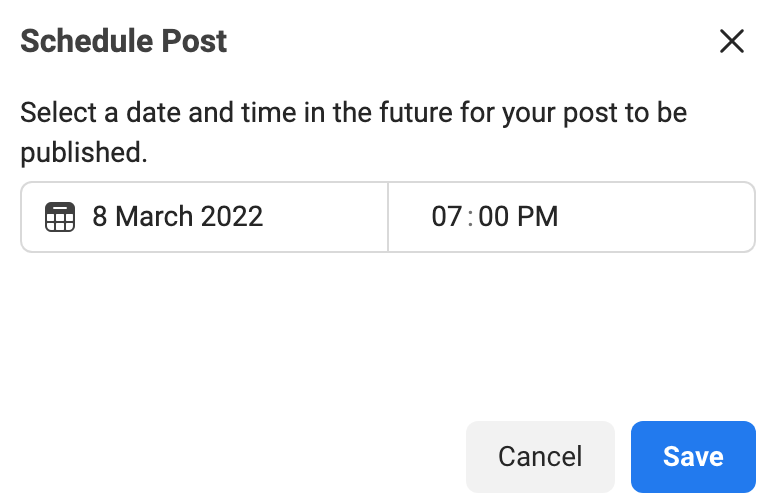
그러면 선택한 시간에 게시물이 게시되고 Instagram 피드에서 해당 게시물을 찾을 수 있습니다.
그런 다음 게시물을 삭제하거나 다른 날짜나 시간에 게시되도록 일정을 변경하려면 아래 단계를 따르세요..
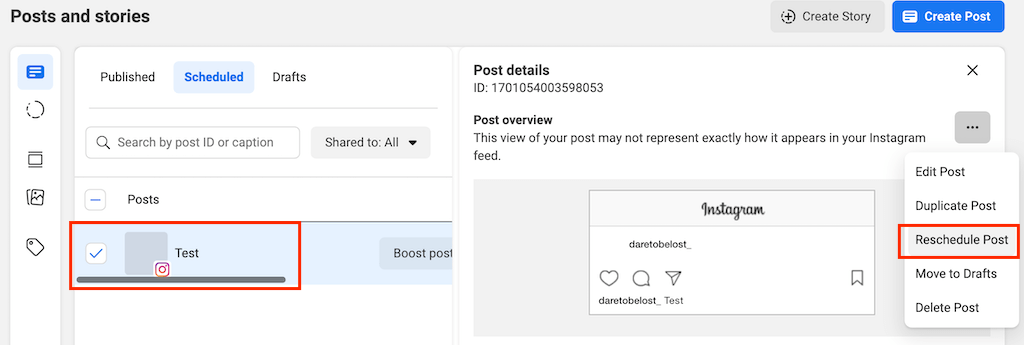
Meta Business Suite로 Instagram 스토리를 예약하는 방법
Meta Business Suite를 사용하여 Instagram 스토리를 관리할 수도 있습니다. Meta Business Suite에서 Instagram 스토리를 만들고 예약하려면 아래 단계를 따르세요.
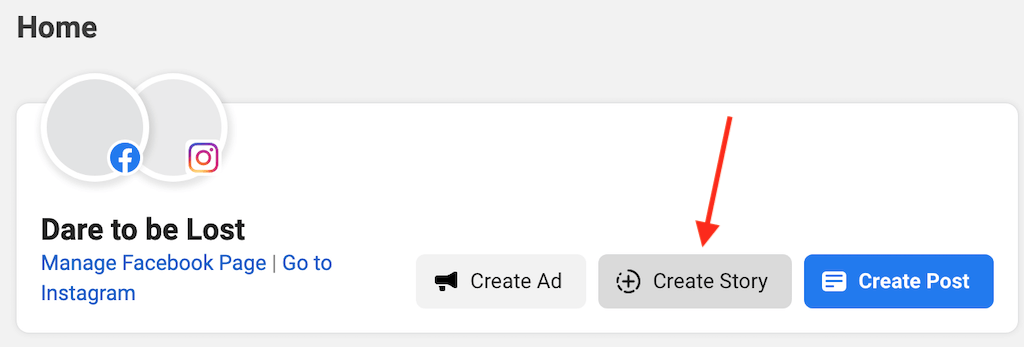
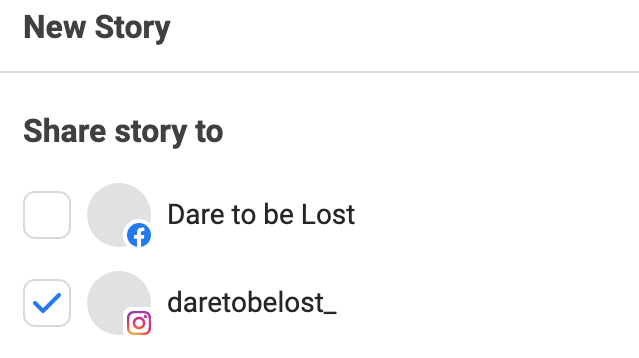
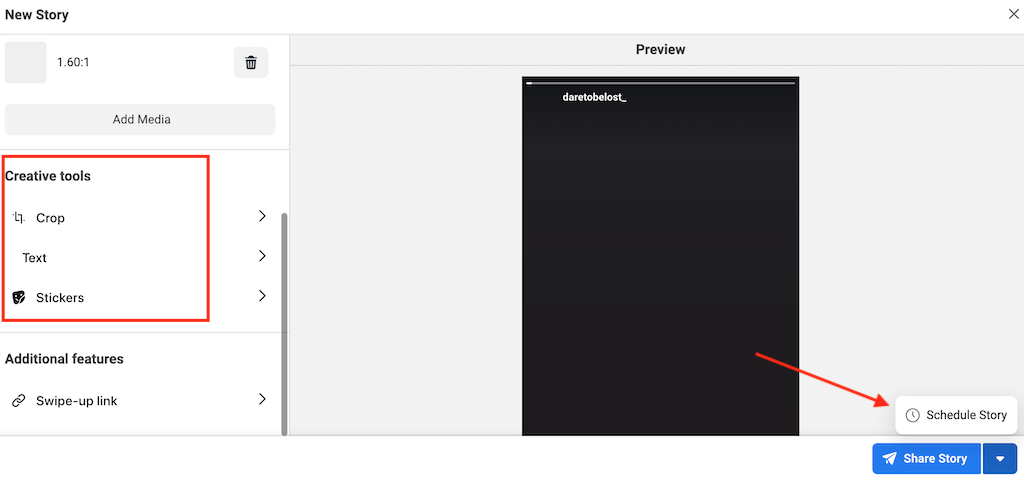
비즈니스 스위트에서 예약된 게시물을 처리하는 방법과 유사하게 예약된 기사를 나중에 다시 예약하거나 삭제할 수도 있습니다.
소셜 미디어 콘텐츠 예약을 위한 추가 도구
Meta Business Suite는 소셜 미디어 일정 관리에 사용할 수 있는 유일한 도구가 아닙니다. 훗스위트, 완충기, 8.
대부분의 게시물 스케줄러는 Meta Business Suite보다 더 많은 기능, 템플릿 및 창의적 능력을 제공하므로 소규모 기업에 적합합니다. 그러나 특정 앱을 사용하기 전에 가격을 확인해야 합니다..
.